PENGUKURAN DRIVE TEST
1. Proses Drive Test
Proses pengukuran drive test dilakukan dengan skenario gambar di
bawah ini :
Pada gambar merupakan
setting pengukuran data dengan pengukuran drive test outdoor. Dimana sinyal 3G
yang dipancarkan oleh BTS/Node B akan diterima oleh Mobile Station (MS) atau Handphone
yang akan mengirimkan data pada laptop yang terintegrasi TEMS Investigation v9.0.3. Proses pengukuran
dilakukan mobile atau bergerak dengan
menggunakan mobil.
2.Add User Equipment (UE)
Pada modul ini akan
diuraikan cara menyambungkan tools (Tools Connecting) pada TEMS Investigation
sebelum melakukan Drive Test seperti gambar 3.1 di atas. Langkah-langkah untuk
menyambungkan user equipment pada TEMS sebagai berikut:
1. Hidupkan Handset K800i kemudian perhatikan window Equipment
Configuration pada workspace yang telah dibuat.
2. TEMS Investigation 9.0.3 langsung akan mendeteksi tools apa yang
dikenali dan muncul di Space Bar.
3.
Setelah
semua Device dikenali, Klik ikon Connect All atau tekan tombol F2 untuk
menyambungkan Device Tersebut ke TEMS Investigation.
Jika belum
terkoneksi maka indicator berubah menjadi merah
Jika sudah
terkoneksi maka indicator berubah menjadi hijau
Selama equipment terkoneksi
maka MS dalam keadaan idle atau tidak melakukan panggilan sehingga nilai dari
radio parameter akan menunjukkan nilai RxLev dalam kondisi idle selama command
sequence belum dijalankan.
3.Loading Cell File
Setelah
kita telah berhasil menghubungkan semua device dan parameter yang diperlukan
telah muncul dengan nilai tertentu, namun kita tidak mengetahui apa nama site
yang sedang melayani kita. Oleh karena itu harus dimasukkan file nama-nama cell
(Cell File) dengan cara sebagai berikut :
1.
Pada menu bar klik Configuration → klik General
2. Klik
Cell File Load → Beri tanda pada “Use Cell Definition File” → Browse Cell File → Klik OK
4. Memulai Drive Test
Untuk memulai pengukuran drive
test, hal pertama yang sangat penting adalah cek koneksi UE apakah sudah
tekoneksi ke TEMS atau tidak. Selanjutnya cek indikator arah GPS pada window
GPS karena meskipun GPS terkoneksi dengan TEMS namun jika GPS tidak dapat
mendeteksi letak posisi user, maka TEMS tidak dapat memplotting data dalam
bentuk indikator warna. Jadi untuk mengatasi hal tersebut maka perlu pada saat
koneksi GPS, posisi user harus benar-benar di dalam lingkungan terbuka (open
air) dan tanpa adanya penghalang seperti pohon, gedung, dan sebagainya hingga
GPS mendeteksi letak posisi user.
Langkah-langkah pengukuran drive
test sebagai berikut :
1. Tentukan
BTS yang akan diukur baik BTS 2G atau BTS 3G (Node B)
2. Tentukan
rute pengukuran drive test dengan adanya test handover, jadi memungkinkan user
melakukan perpindahan sel dalam satu BTS (beda sektor) maupun antar BTS.
3. Setting
lock frekuensi atau frekuensi yang akan diukur GSM atau WCDMA. Caranya, pada
window Equipment Configuration klik
kanan device atau UE ® Pilih Equipment Properties ® pilih RAT Control ® pilih GSM atau WCDMA.
Untuk proses drive test antara 2G
dengan 3G mekanismenya sama yang berbeda hanya parameter-parameter yang diambil
selama pengukuran dan lock frekuensi jaringan ini. Jika drive test 2G/GSM maka pilih GSM, jika drive test 3G(WCDMA/UMTS) maka dipilih WCDMA. Namun jika ingin mengetahui
kedua performansi jaringan bisa dipilih RAT Normal dimana RAT Control ini, MS bisa menerima sinyal dari frekuensi
GSM dan WCDMA.
4. Jika
RAT Control telah dipilih maka perlu untuk record data, hal ini sangat penting
dalam proses drive test yang berlangsung. Jangan sampai data yang terukur
selama mengelilingi kota tidak tersimpan karena tombol record belum diaktifkan.
Untuk mengaktifkan record data, caranya tekan icon start recording. Data yang direkam akan disimpan dalam logfile.
5. Selanjutnya
akan muncul window penyimpan logfile. Masukkan nama file yang diinginkan ®
klik Save
6. Setelah
data direkam, selanjutnya jalankan command sequence dengan klik icon run (
) pada window Command
Sequence.
7. Proses
drive test siap dilakukan dengan mengikuti rute yang telah ditentukan
sebelumnya. Tampilan TEMS saat drive sebagai berikut :
5.Konversi Data Logfile ke File *.tab
Konversi data atau
export data logfile ke file *.tab dilakukan bertujuan untuk memudahkan dalam
pengolahan data. File *.tab bisa dibuka menggunakan perangkat lunak MapInfo
sehingga dalam pengolahan data drive test akan dilakukan di perangkat lunak
tersebut, langkah-langkah untuk
export data logfile sebagai berikut :
1.
Klik menu Logfile ®
Export Logfile sehingga muncul
tampilan export.
2.
Klik Add Order
sehingga
muncul tampilan Add Export Order.
3.
Pilih MapInfo Tab-file dalam menu Format.
4.
Klik Setup untuk memilih parameter-parameter yang akan dijadikan dalam
bentuk *.tab. Misalnya untuk parameter 3G/UMTS, diantaranya SAN CPICH Ec/No dan
SAN CPICH RSCP. Sedangkan parameter 2G/GSM, diantaranya RxLev Full dan RxQual
Full. Namun pada modul ini akan dijelaskan untuk export data untuk parameter
3G/UMTS.
5.
Pada tab Informtion Elements - pilih WCDMA pada Available IEs. Jika ingin yang diproses adalah parameter 2G/GSM
maka pilih GSM.
6.Pilih informasi yang ingin dieksport
pada kotak box informasi, misalnya SAN CPICH
Ec/No -
drag atau tekan
7.
Klik Edit pada Selected IEs -
Didalam menu Mobile pilih MS1 (MS yang mengumpulkan informasi
saat drive test) - OK
8. Klik
tab Option untuk mengatur report
output di seperti gambar
9. Tambahkan
input logfile yang akan dikonversi dengan tekan Browse file…
10. Centang
Merge output jika lebih dari satu input logfile dan hasil yang diinginkan
menjadi satu data report
11. Tentukan
letak output direktori dengan tekan Browse
dir…
12.
Klik OK sehingga muncul kembali tampilan
export
14.
Ketika proses konversi selesai, maka
muncul pesan export result, klik close untuk menutup pesan.
15.
Cek output pada direktori yang
ditentukan tadi. Ada empat file outputnya, jika proses berjalan dengan benar.
'
















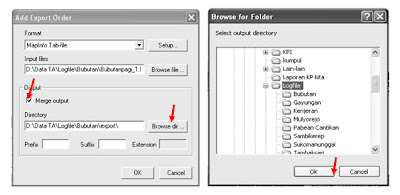



TERIMAKASIH .
BalasHapusBLOG NYA MEMBANTU SANGAT .
BISA BUAT BELAJAR
soft wearenye ada kah boss
BalasHapusterima kasih gan
BalasHapusthanks bro atas pencerahan ini,,
BalasHapusnewby
tutorial drive test untuk aplikasi ganex ada ngak mas??
BalasHapus